Hướng dẫn nhập dấu căn bậc hai trên PC và Mac
24/02/2025
Nội dung bài viết
Bài viết này cung cấp hướng dẫn chi tiết về cách chèn dấu căn bậc hai (√) vào các trình soạn thảo văn bản, bao gồm Microsoft Word, trên cả Windows và macOS. Với Microsoft Word, bạn có thể dễ dàng chèn dấu căn bậc hai thông qua trình đơn. Đối với các ứng dụng khác, bạn có thể sử dụng phím tắt trên cả hai hệ điều hành.
Các bước thực hiện
Sử dụng Microsoft Word

Mở tài liệu Microsoft Word. Bạn có thể thực hiện điều này bằng cách nhấp đúp vào tập tin trên máy tính.
- Phương pháp này chỉ áp dụng được trên Windows và macOS.
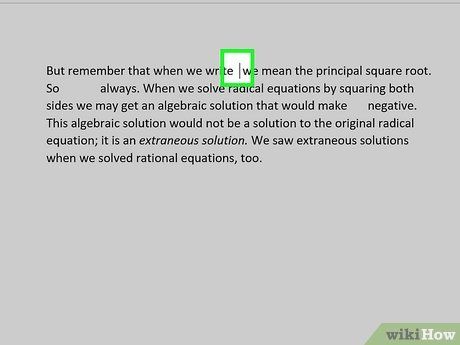
Nhấp chuột vào vị trí bạn muốn chèn biểu tượng.
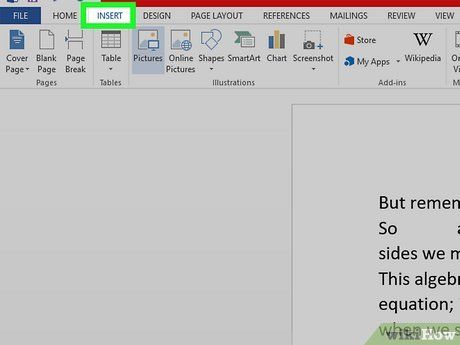
Chọn trình đơn Insert (Chèn). Trình đơn này nằm ở phía trên cùng của cửa sổ Word.
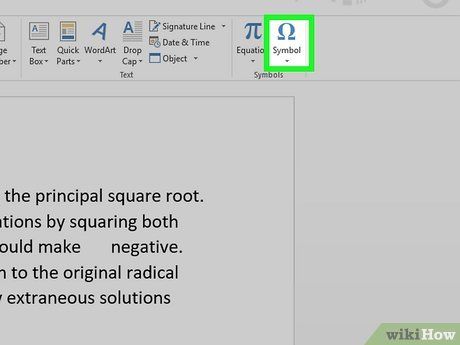
Nhấp vào Symbol (Biểu tượng).

Chọn More Symbols… (Biểu tượng khác…).
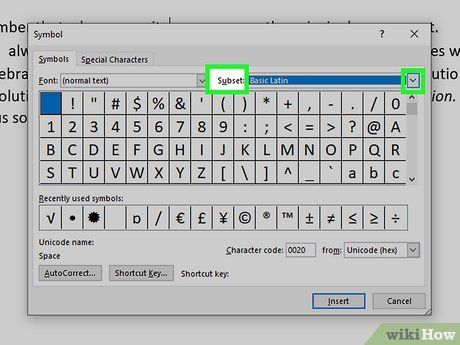
Nhấp vào khung lựa chọn bên cạnh mục “subset” (tập hợp con).
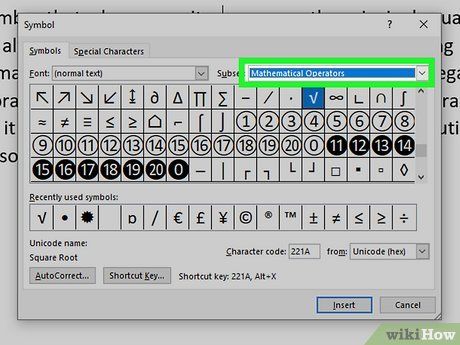
Chọn Mathematical Operators (Phép tính toán học). Danh sách các biểu tượng toán học sẽ xuất hiện ngay sau đó.
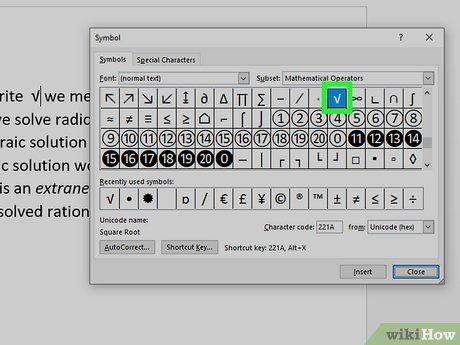
Nhấp vào biểu tượng căn bậc hai √. Nếu không thấy ngay, hãy cuộn nhẹ để tìm. Nhấp vào biểu tượng để chèn vào văn bản Word.
Sử dụng phím tắt trên Windows
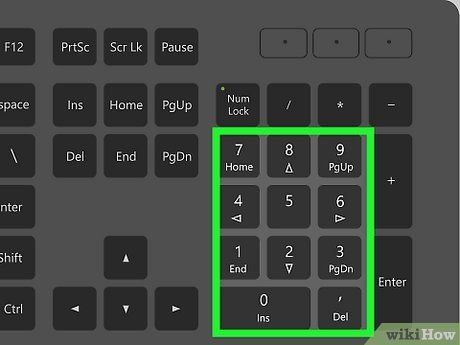
Tìm bàn phím số. Nếu bàn phím của bạn có phần số riêng biệt ở bên phải, bạn đã sẵn sàng. Với laptop hoặc bàn phím không có phần số riêng, hãy tìm bàn phím số “mềm” ở các phím như 7, 8, 9, U, I, O, J, K, L, M.
- Nếu thấy số nhỏ trên các phím này, bạn có thể kích hoạt bàn phím số bằng phím Number Lock.
- Một số laptop hiện đại không có bàn phím số, trong trường hợp này, hãy thử phương pháp khác.
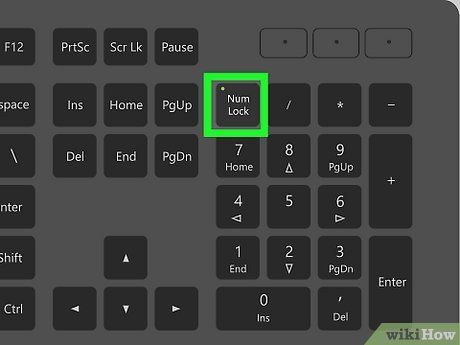
Bật Number Lock Num ⇩ (nếu dùng bàn phím số mềm). Phím Num Lock thường nằm ở góc phải trên cùng. Nếu phím này chia sẻ chức năng với phím khác, hãy nhấn thêm phím Fn để kích hoạt.
- Để kiểm tra, nhấn phím U - nếu hiện số 4 thay vì U, Number Lock đã hoạt động.
- Nếu không, hãy nhấn lại Num Lock.
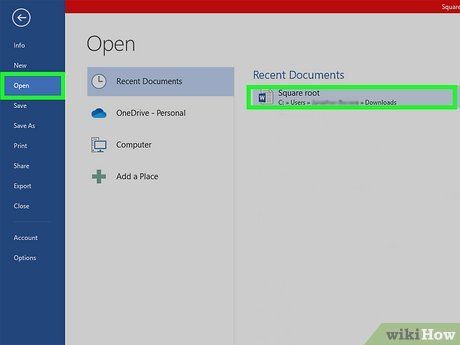
Mở tài liệu hoặc ứng dụng mà bạn muốn chèn biểu tượng căn bậc hai. Phương pháp này áp dụng cho mọi ứng dụng Windows hỗ trợ nhập văn bản, kể cả trình duyệt web.
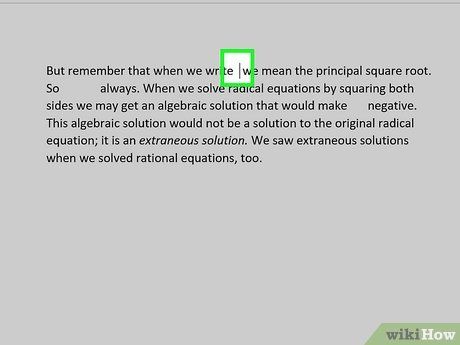
Nhấp vào vị trí bạn muốn chèn biểu tượng căn bậc hai.
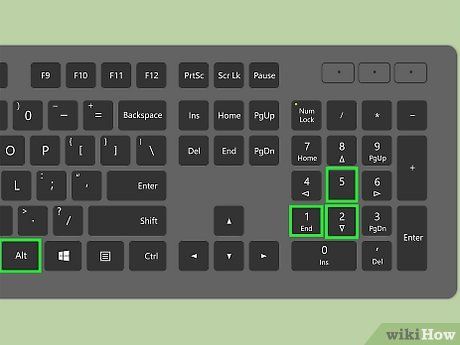
Nhấn và giữ phím Alt, sau đó nhập 2, 5, và 1. Nếu dùng bàn phím số mềm, hãy nhập K (cho số 2), I (cho số 5), và J (cho số 1). Thả phím Alt sau khi nhập số 1 để biểu tượng căn bậc hai xuất hiện.
- Lưu ý: Chỉ sử dụng bàn phím số, không dùng hàng số phía trên bàn phím.
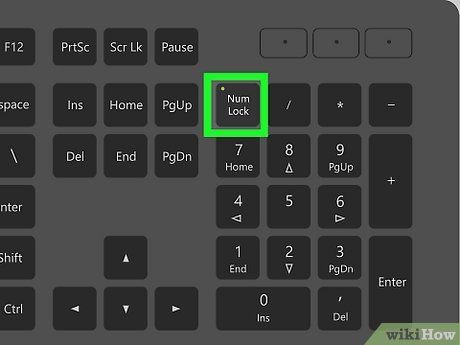
Nhấn phím Num ⇩ để tắt Number Lock. Điều này giúp tránh nhầm lẫn khi nhập liệu, đặc biệt khi sử dụng bàn phím số mềm.
Sử dụng Character Map trên Windows
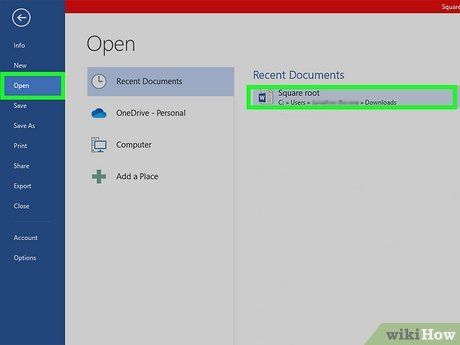
Mở tài liệu hoặc ứng dụng mà bạn muốn chèn biểu tượng căn bậc hai. Phương pháp này hoạt động trên mọi chương trình Windows hỗ trợ nhập văn bản, kể cả trình duyệt web. Đây là giải pháp thay thế lý tưởng nếu bạn không thể sử dụng bàn phím số.
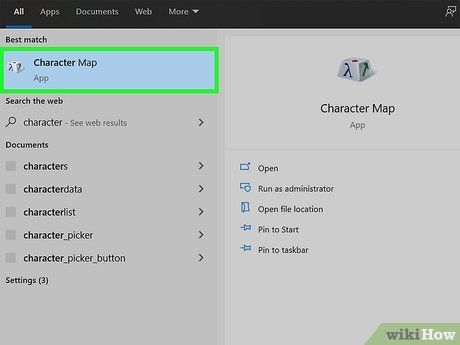
Mở Character Map. Bạn có thể dễ dàng tìm thấy công cụ này bằng cách nhập character vào thanh tìm kiếm Windows (cạnh trình đơn Start) và chọn Character Map từ kết quả hiển thị.
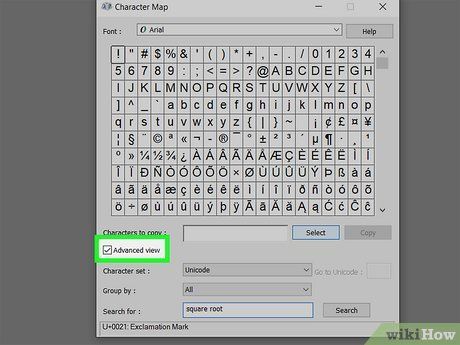
Tích vào ô "Advanced view" (Giao diện nâng cao). Tùy chọn này nằm ở góc dưới bên trái của cửa sổ Character Map.
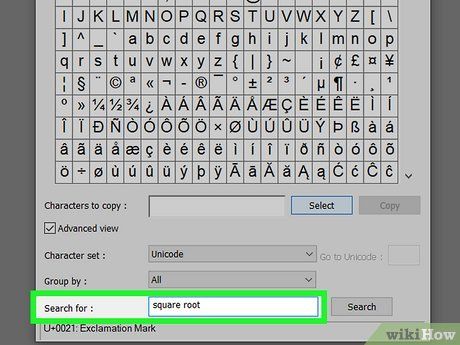
Nhập square root vào trường "Search for" (Tìm kiếm). Trường này nằm ở phía dưới cửa sổ Character Map.
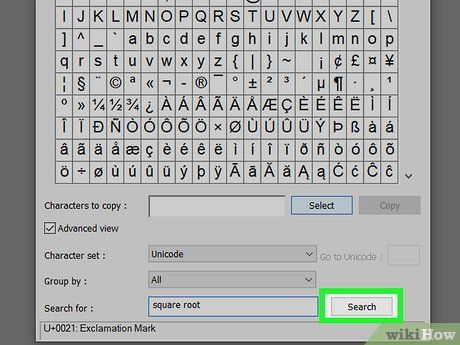
Nhấn ↵ Enter hoặc nhấp vào Search (Tìm kiếm). Biểu tượng căn bậc hai sẽ xuất hiện ở góc trên bên trái cửa sổ.
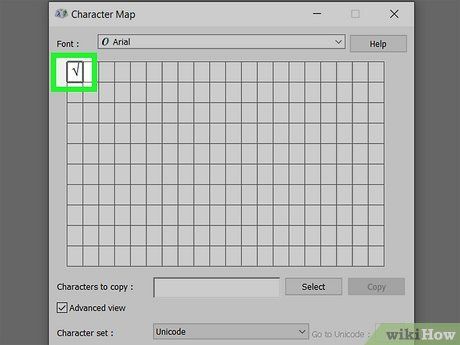
Nhấp đúp vào biểu tượng căn bậc hai. Thao tác này sẽ đưa biểu tượng vào ô "Characters to copy" (Ký tự cần sao chép), sẵn sàng để sử dụng.
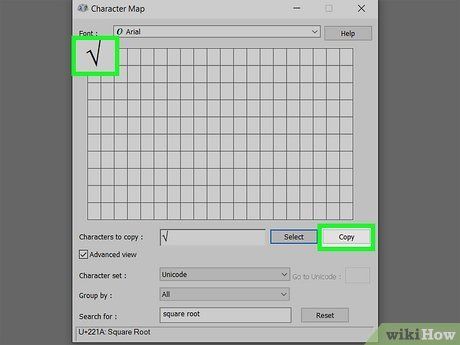
Nhấp vào (Sao chép). Biểu tượng căn bậc hai sẽ được sao chép vào bộ nhớ tạm, sẵn sàng để dán vào văn bản.
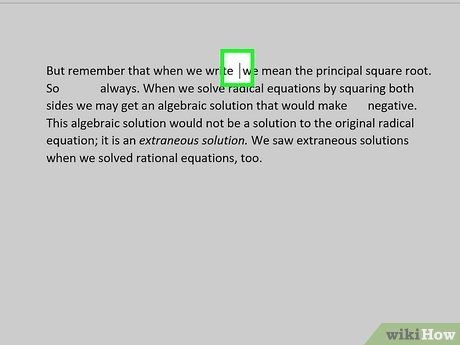
Nhấp vào vị trí bạn muốn chèn biểu tượng trong văn bản. Đảm bảo con trỏ được đặt chính xác tại nơi bạn cần.

Nhấn Ctrl+V để dán biểu tượng đã sao chép. Bạn cũng có thể nhấp chuột phải và chọn Paste (Dán) để biểu tượng căn bậc hai xuất hiện ngay lập tức.
Sử dụng phím tắt trên Mac
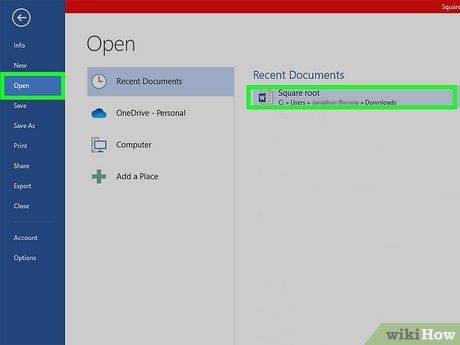
Mở tài liệu hoặc ứng dụng mà bạn muốn chèn biểu tượng căn bậc hai. Phương pháp này áp dụng cho mọi chương trình trên Mac hỗ trợ nhập văn bản, kể cả trình duyệt web.
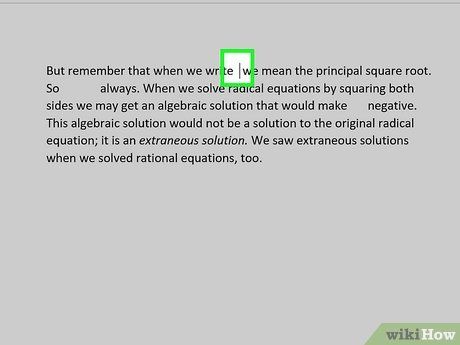
Nhấp vào vị trí bạn muốn chèn biểu tượng căn bậc hai.
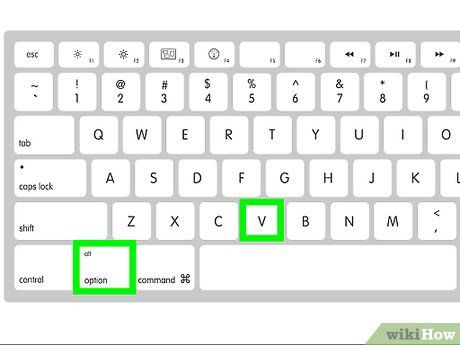
Nhấn ⌥ Option+v. Biểu tượng căn bậc hai sẽ ngay lập tức xuất hiện trong văn bản.
- Nếu bạn đang sử dụng ứng dụng Grapher, hãy nhấn Shift + Option + V.
Lời khuyên
- Bạn cũng có thể sao chép và dán biểu tượng căn bậc hai từ bài viết này. Chỉ cần bôi đen biểu tượng √, nhấp chuột phải và chọn (Sao chép). Sau đó, nhấp chuột phải vào vị trí cần chèn và chọn Paste (Dán).
Du lịch
Ẩm thực
Khám phá
Đi Phượt
Vẻ đẹp Việt Nam
Chuyến đi
Có thể bạn quan tâm

Bí quyết trồng thanh long thành công

Top 10 truyện ngôn tình Đại thúc - Loli đặc sắc nhất đã hoàn thành

Top 10 địa chỉ làm tráp cưới đẹp và giá hợp lý tại Thừa Thiên Huế

10 Áng văn tả sông Hương tuyệt bút - Góc cảm nhận thiên nhiên

99+ Kiểu tóc nâu trà sữa đẹp nhất 2025: Xu hướng làm đẹp không thể bỏ qua


